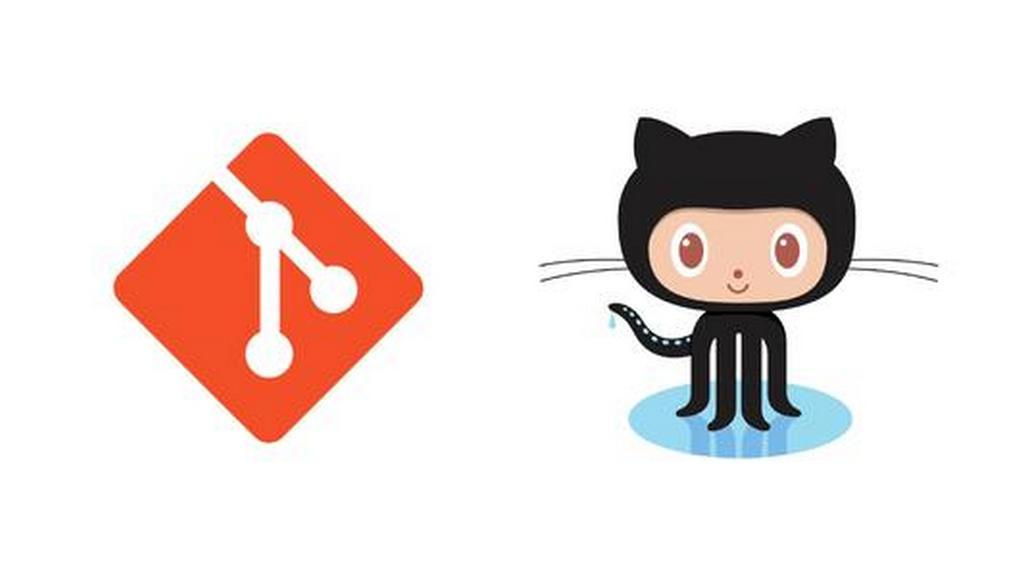7.1Github库的创建
登录成功后界面,没有账户的先注册一个账户。首先要创建仓库,要想使用github来托管自己的项目代码,因此先要创建一个仓库,仓库分公开的和私有的,公开的是免费的,私有的是收费的,我使用的是公开的仓库,如下创建方式

点击New repository按钮,如果是首次使用会要求确认邮箱,确认后。弹出如下界面,第一行填仓库名,这里就随便叫Test了,第二行是对这个仓库的描述,之后那个Public就是公共仓库的意思,接下来的README就是在仓库里创建一个README文件,可以往里写一些介绍你这个项目的功能之类的东西,再下面那个Add gitignore按钮,可以选择你这个项目是用什么语言之类的,我这里选择了,后面那个License我没有选,点击”Create repository”。
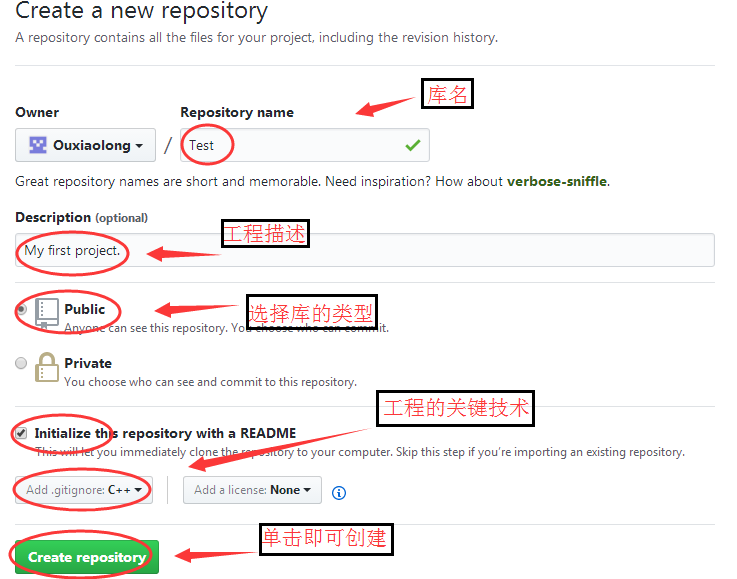
创建仓库成功后,界面如下显示,可以点击README.md来编译这个文件。
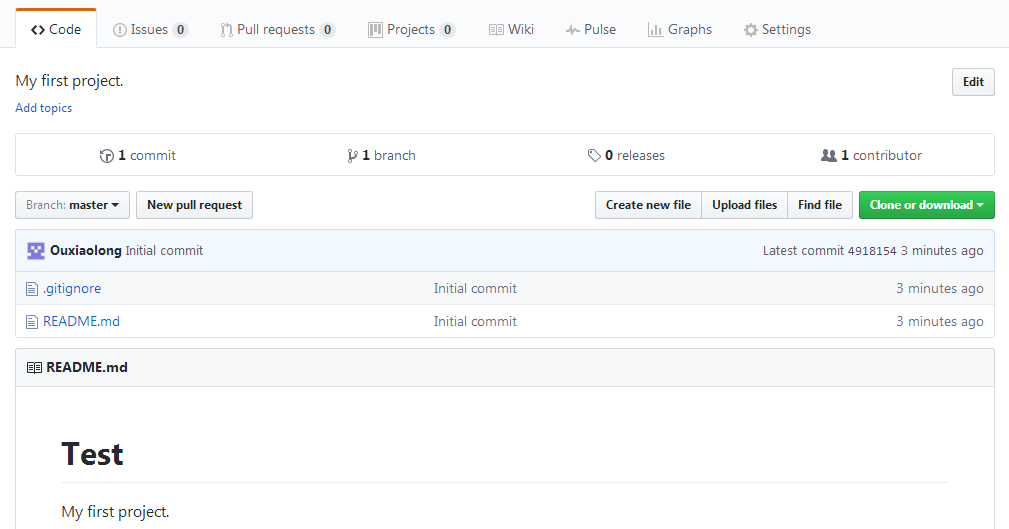
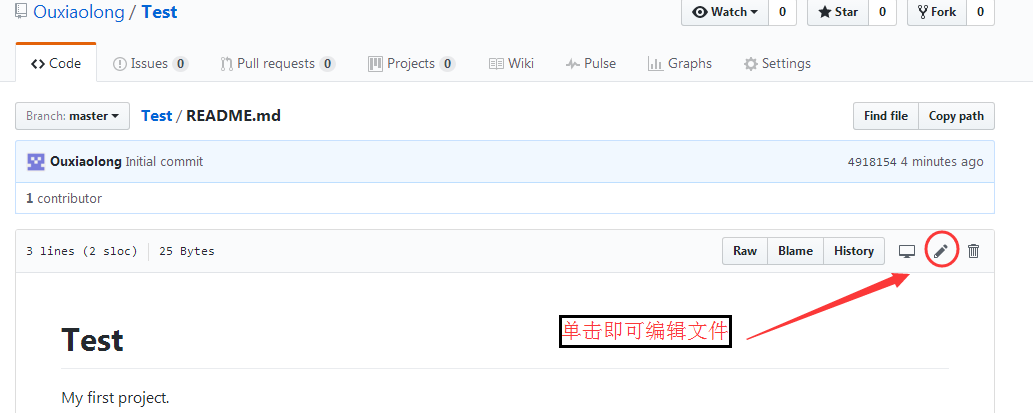
7.2配置
7.2.1 Git配置
1.Git bash打开之后输入命令如下:
ssh-keygen -t rsa -C "邮箱地址"
【注意】ssh-keygen之间是没有空格的,其他的之间是有空格的。
GitHub邮箱:该命令后面的邮箱就是你的注册邮箱。
路径选择:使用该命令之后, 会出现提示选择ssh-key生成路径, 这里直接点回车默认即可, 生成的ssh-key在默认路径中。
密码确认:这里我们不使用密码进行登录, 用密码太麻烦,直接回车。当然,如果你想使用密码登录,那就输入密码(密码他不能太短)之后回车。
操作显示截图如下:
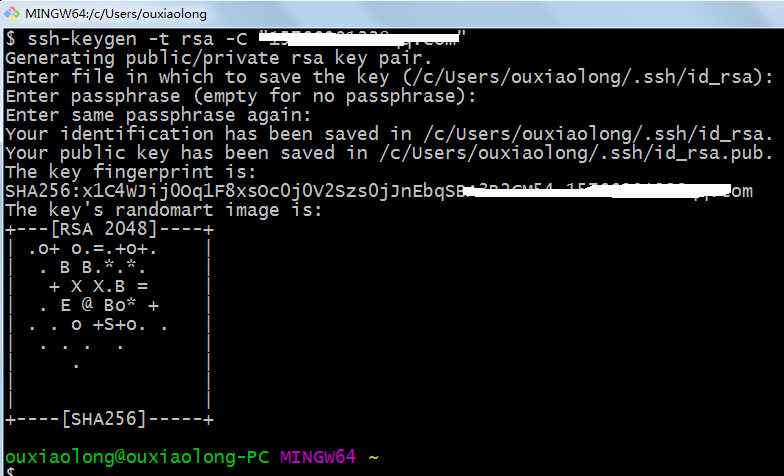
2.在上面显示的默认路径下找到生成的Key,我的默认路径是“C:\Users\ouxiaolong.ssh”,如果不知道自己的默认路径,可以输入“pwd”命令查看。
3.使用记事本或者UE工具打开“id_rsa.pub”文件, 将该文件中的内容复制到GIT服务器上。进入GitHub网站:登录GitHub, 选择“Settings”,操作截图显示如下:
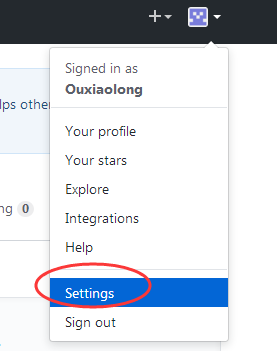
左侧选择“SSH and GPG keys”,操作截图显示如下:
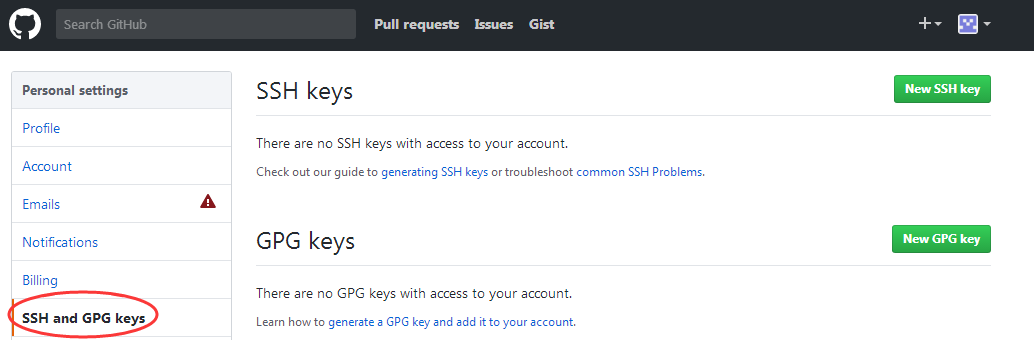
4.点击右侧的“New SSH key”,在显示的输入框中将前面生成的key输入进去,操作截图如下:
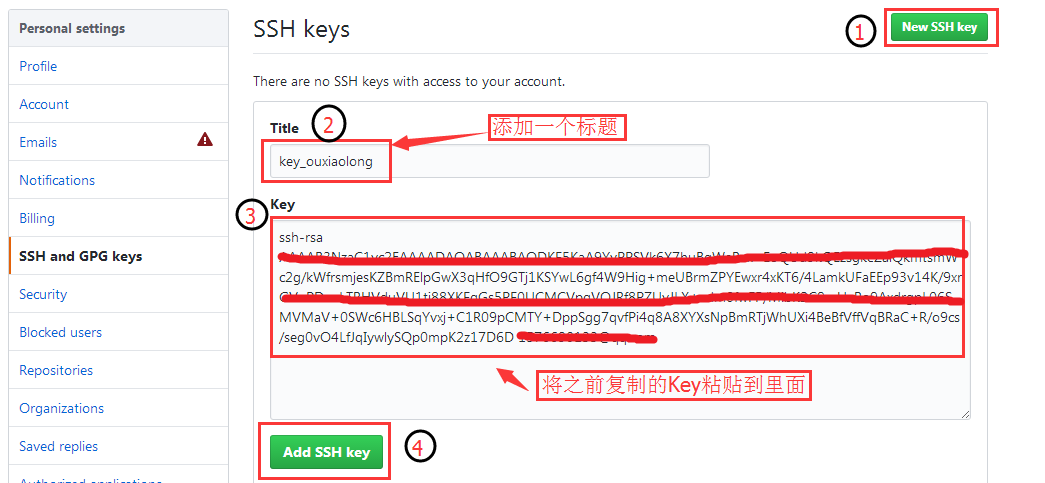
输入之后点击“Add SSH key”
5.点击添加之后,显示截图如下:
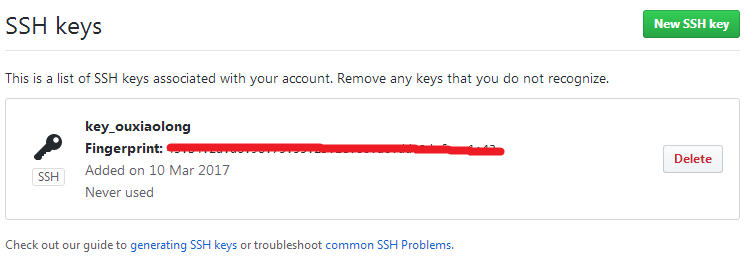
同时,我们配置的邮箱也会收到相应的邮件,截图如下:

这样,我们本地的key就添加到GitHub上了。当然,如果你对应的Git服务器是你们公司或者你自己搭建的,那只需要登录相应的Git服务器,然后将你本地生成的key添加上去即可。
6.验证是否配置成功
输入命令:
ssh -T git@github.com
验证时可能让你输入YES。
成功提示 : 如果出现“Hi ouxiaolong! You’ve successfully authenticated, but GitHub does not provide shell access.”就说明配置成功,可以连接上GitHub,操作截图显示如下:
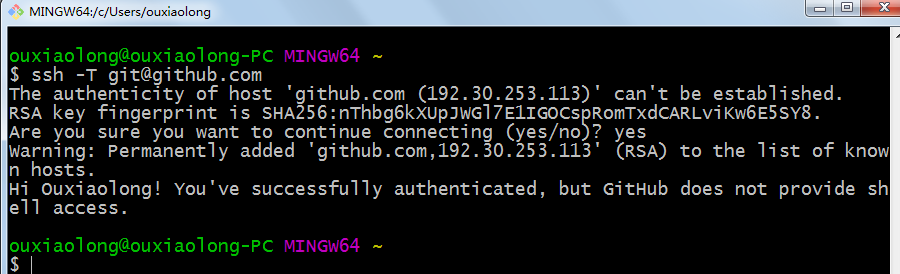
7.配置本地用户和邮箱
我们需要设置一个用户名和邮箱,这是用来上传本地仓库到GitHub时,在GitHub中显示代码上传者的。
配置命令如下:
git config –global user.name "xxx" //设置用户名
git config –global user.email "邮箱" //设置邮箱
操作截图显示如下:
到这里,我们的Git客户端就配置完成了,并且我们本地的key也成功上传到Git服务端了。
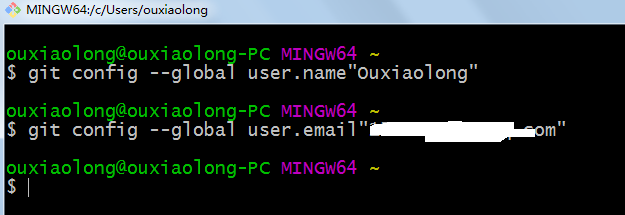
7.2.2使用Git + Github
到现在为止,我们就算把Github配置完了,Git的相关操作不懂参看前几章,这里就不在赘述了。现在就来托管我们的项目吧,刚才我们已经在github上面创建了一个叫Smart_Home的仓库,那么我们现在就在本地创建一个目录,来管理这个仓库。
随意创建了一个目录叫Git
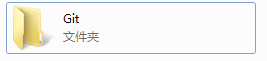
右击目录,出现的菜单中有Git Bash Here,点击它。

这时候就在这个目录上打开了我们的终端。

这时候输入 git init,来完成初始化工作。
命令:git init//初始化

命令:git remote add origin git@github.com:Ouxiaolong/Smart_Home.git

命令:git pull git@github.com: Ouxiaolong/Smart_Home.git
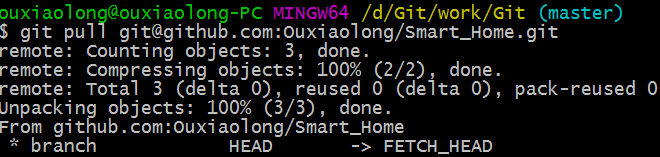
上传本地文件到仓库
首先执行增加命令,如下:
命令:git add .

add后面加了一个点,是想要提交所有文件,如果想提交指定的文件,可以写文件名,执行完增加命令后,要执行提交命令,如下:
命令:git commit –m “版本号(自定义)”

-m后面跟提示信息,这个提示信息是一定要写的,不仅是规则,同时也方便我们记录我们提交的过程,写清晰为什么提交或修改了什么是非常有用的,提交完成后,我们就要把它推送到远程仓库上去了,命令如下:
命令:git push git@github.com: Ouxiaolong/Smart_Home.git
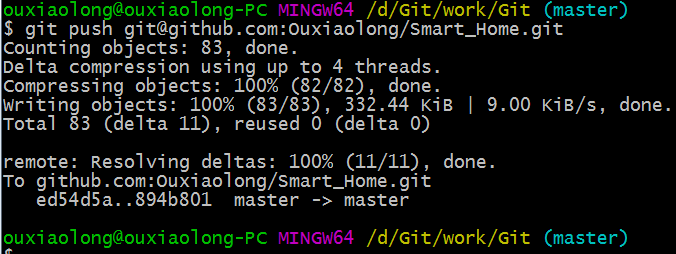
再到github上看到如下显示表示添加成功。
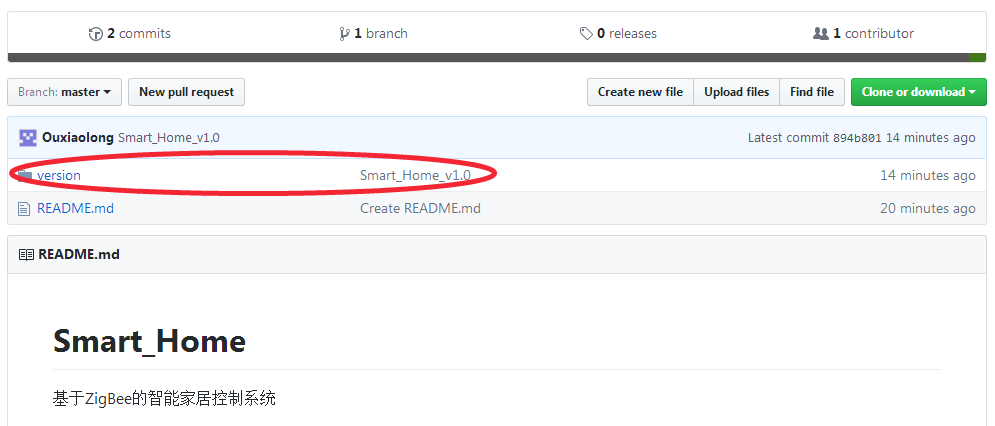
这样就完成了我们要做的所有任务。